Hvordan ta opp Sims 4 Gameplay Video og Audio uten tidsbegrensning
Sims 4 er et populært livs simulerings videospill over hele verden. Det er også en av de bestselgende videospillseriene gjennom tidene. Åpenbart er det millioner av Sims 4-brukere som lager forskjellige Sims 4-karakterer og liv. Hvis du vil legge ut Sims 4-videoopptaket ditt på YouTube, Facebook og andre plattformer, må du ta opp Sims 4-spill å lage en kopi. Fra denne artikkelen kan du lage en video i Sims 4 for å registrere hvordan du bygger et hus, lage et tegn, stifte familie og mer.
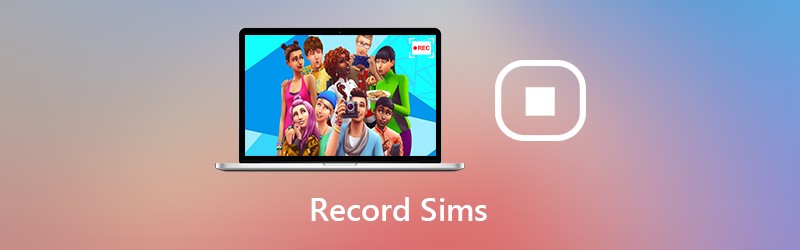
- Del 1: Hvordan ta opp Sims 4 med kommentaren din
- Del 2: Hvordan ta opp Sims 4 med det innebygde kameraet
Del 1: Hvordan ta opp Sims 4 med kommentaren din
Hvis du vil spille inn HD Sims 4-spillvideo og lyd, anbefales det å bruke den Vidmore skjermopptaker. Programvaren for spillopptak er i stand til å spille inn alle slags 2D / 3D-spill, flash-spill og online-spill på Windows og Mac. Dermed kan du ta opp Sims 4-skjermvideo opp til 60 FPS, 4K UHD og 3829 x 2160 støtte.
Hvis du er en YouTuber, og du vil legge til ansiktet og stemmen din i Sims 4-spillopptaket, kommer du bare til rett sted. Sims 4 skjermopptakerprogramvare lar brukerne legge til webkameraoverlegg for å lage en bilde-i-bilde-opptaksvideo. Du kan også legge til tekst, pil, figurer og andre tegneverktøy på skjermen under Sims 4-opptak.
Det er ingen tidsbegrensning. Dermed kan du spille inn din helt egen Sims 4-spillvideo i timevis. Du kan stoppe opptaket når du vil hoppe over det. I tillegg kan du trekke ut Sims 4-høydepunktene i den innebygde videotrimmer. Vidmore Screen Recorder er en ren, sikker og brukervennlig skjermopptaker for Sims 4. Selv om du ikke har noen erfaring med spillopptak, kan du likevel ta opp Sims 4 video og lyd uten problemer.
- Ta opp video og lyd fra Sims 4-skjermen uten lag.
- Capture Sims 4 live gameplay med lyd og bilde sømløst.
- Bruk hurtigtaster for å spille inn Sims 4-spillvideo og ta et skjermbilde på Sims 4.
- Trim Sims 4-spillopptaksfilen med forhåndsvisningsvinduet i sanntid.
- Bred støtte for video-, lyd- og bildeformater for Sims 4-spill.

Trinn 1: Kjør Vidmore Screen Recorder på PC eller Mac. Klikk på for å spille inn Sims 4-video Videoopptaker i hovedgrensesnittet.

Steg 2: Still inn skjermopptaksområdet Sims 4 i Vise seksjon. Slå på Systemlyd for å spille inn alle lyder fra Sims 4. Du kan også slå på Webkamera og Mikrofon for å ta opp Sims 4-spill med stemmen og ansiktet ditt.

Trinn 3: Klikk REC for å starte opptak av Sims 4-video. Du kan også bruke hurtigtastkontrollene til å starte, pause, gjenoppta og stoppe opptaket. Du kan forresten klikke på Kamera ikon for skjermdump på Sims 4.

Trinn 4: I Forhåndsvisning vindu, klikk Spille for å forhåndsvise Sims 4-opptaksvideoen din. Du kan stille start- og sluttid i Klips seksjon til beskjær videoen. Til slutt klikker du Lagre for å lagre Sims 4-opptak av video.

Trinn 5: I Opptakshistorie vindu, kan du holde markøren på filen for å få tilgang til alle administrasjonsverktøyene. Klikk Dele å laste opp Sims 4-spillvideo til YouTube, Facebook, Twitter og mer om nødvendig.

Del 2: Hvordan ta opp Sims 4 med det innebygde kameraet
Du kan også lage en film direkte med den innebygde Sims 4-spillopptakeren. Det lar brukerne spille inn Sims 4-spillvideo i en viss tid. Du kan stille inn om du vil skjermopptak på Sims 4 med eller uten lyd.
Trinn 1: Kjør Sims 4-appen. Velg og bekreft skjermopptaksfunksjonen fra Spillalternativ / Videoopptak.
Steg 2: Velg videokvaliteten fra Høy eller Ikke komprimert. Hvis du vil spille inn Sims 4-spill uten lyd, kan du deaktivere det UI-lyd før innspilling.
Trinn 3: Trykk TAB på tastaturet for å gå inn i kameramodus. Du kan trykke W, EN, S eller D for å flytte kameraet til forskjellige retninger. Trykk deretter på CTRL og 5/6/7/8/9 å huske scenen.
Trinn 4: Trykk V for å starte opptak på Sims 4-spill. Du kan trykke på V igjen for å stoppe innspillingen av Sims 4-video.
Trinn 5: Du kan dra til DokumenterElektronisk kunst The Sims 4 innspilte videoer for å finne den innspilte Sims 4-spillvideoen.

Alt i alt kan du bruke standardkameraet eller Vidmore Screen Recorder til å ta opp på Sims 4. Det ser ut til at du kan spille inn Sims 4-spillvideo og lyd uten ekstra verktøy. Imidlertid har Sims 4 innebygd skjermopptaker tidsbegrensning. Du kan ikke sette spillopptakspausen på pause. Hvis du vil spille inn Sims 4-spill tidløst og greit, kan du laste ned gratis Vidmore Screen Recorder for å prøve.


